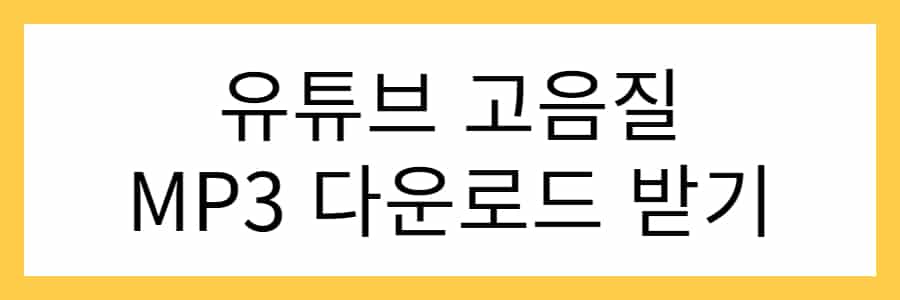구글 드라이브를 사용하다 보면 가끔씩 ‘현재 이 파일을 보거나 다운로드할 수 없습니다’ 또는 ‘파일의 다운로드 용량이 초과되어 지금은 다운로드할 수 없습니다’ 오류가 발생할 때가 있습니다. 지금부터 구글 드라이브 다운로드 용량 초과 오류의 해결 방법에 대해서 알아보겠습니다.
구글 드라이브 다운로드 용량 초과 오류
구글과 안드로이드 스마트폰 사용자가 증가하면서 구글 드라이브의 사용자도 큰 폭으로 증가하고 있습니다. 구글 드라이브는 1인당 15Gb의 용량을 무료로 사용할 수 있으면서, 업로드와 다운로드 속도가 빨라서 매우 높은 만족감을 제공하고 있습니다. 하지만 가끔 다운로드 횟수 초과 및 다운로드 용량 초과 오류가 발생하여 사용자들을 당황스럽게 만들기도 합니다.
- 현재 이 파일을 보거나 다운로드할 수 없습니다.
- 파일의 다운로드 용량이 초과되어 지금은 다운로드할 수 없습니다.
최근에 이 파일을 보거나 다운로드한 사용자가 너무 많습니다. 잠시 후 파일에 다시 액세스해 보시기 바랍니다. 액세스하려는 파일이 너무 크거나 공유 사용자가 많은 경우 파일을 보거나 다운로드하는 데 최대 24시간이 걸릴 수 있습니다. 24시간 후에도 파일에 액세스할 수 없는 경우 도메인 관리자에게 문의하시기 바랍니다.
구글 드라이브 다운로드 용량 초과 해결법
2022년에 적용되는 구글 드라이브 다운로드 용량 초과 오류의 해결 방법은 구글 드라이브에서 새 폴더를 생성하고 공유 문서함에서 드라이브에 바로가기를 추가하고 새 폴더를 다운로드하면 됩니다. 이 우회 방법을 활용하면 24시간이 지나지 않아도 구글 드라이브에 업로드 된 대용량 파일을 무제한으로 다운로드 받을 수 있습니다.
1. 구글 드라이브 접속 → 내 드라이브 선택 → 새 폴더 생성
구글 드라이브에 접속하고 화면 좌측 상단에 있는 내 드라이브에서 마우스 우클릭을 합니다. 그리고 새 폴더를 생성합니다. 새 폴더 이름은 아무렇게나 생성해도 상관이 없으며, 식별하기 쉬운 이름으로 만들면 됩니다.
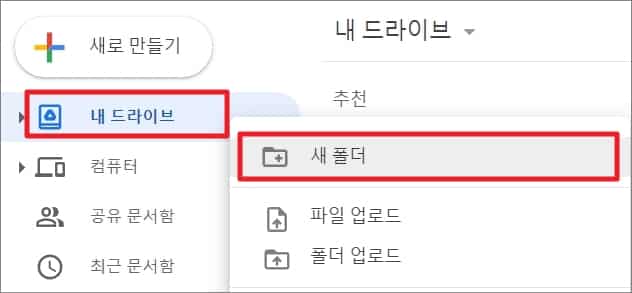
2. 공유 문서함 → 드라이브에 바로가기 추가 선택
구글 드라이브에 새 폴더를 생성했다면 화면 좌측에 보이는 공유 문서함 메뉴에서 마우스 우클릭을 하고, 드라이브에 바로가기 추가를 선택합니다. 해당 경로에 사본 파일을 만들어야 다운로드 제한을 실패하지 않고 우회할 수 있습니다.
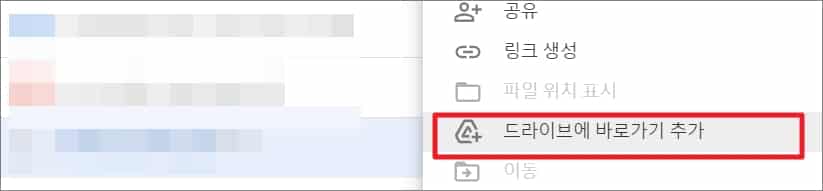
3. 내 드라이브 → 새 폴더 선택 → 바로가기 추가
구글 드라이브 다운로드 제한 풀기 위해서 바로가기 경로를 설정해야 합니다. 경로는 내 드라이브 → 새 폴더로 설정하면 됩니다. 새 폴더는 방금 내가 생성한 폴더를 지정하면 됩니다.
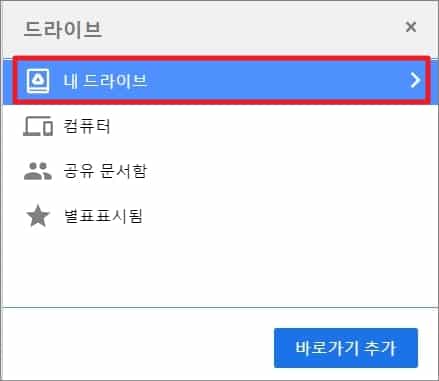
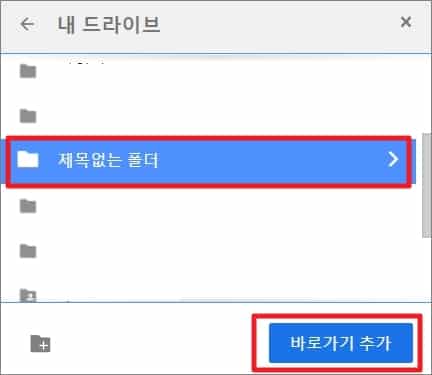
4. 새 폴더 다운로드
구글 드라이브 다운로드 용량 초과로 다운로드가 불가능한 파일을 다시 다운로드 받습니다. 다운로드는 개별 파일이 아닌 새로 생성한 새 폴더를 통째로 다운로드 받으면 됩니다. 파일이 여러개인 경우 폴더를 통째로 압축하여 다운로드 받기 때문에 다소 시간이 걸릴 수 있습니다. 모바일과 PC에서 모두 다운로드가 가능하지만 PC가 더 편리합니다.
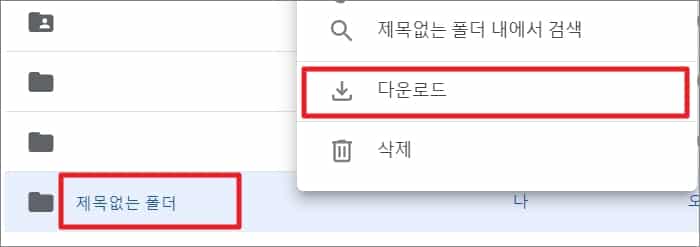
구글 드라이브 다운로드 용량 초과 해결법 요약하면?
1. 구글 드라이브 접속
2. 화면 좌측 상단의 내 드라이브 선택
3. 새 폴더 생성
4. 공유 문서함 선택
5. 다운로드할 파일에서 마우스 우클릭 후 드라이브에 바로가기 추가
6. 내 드라이브 선택
7. 새 폴더 선택 후 바로가기 추가
8. 새 폴더 통째로 다운로드